クリックはキーボードから発生するか、口のクリックである可能性があります。いずれにせよ、オーディオの録音とリスニングの経験が損なわれます。そこで、Premiere Pro 内でクリックをなくす方法についてのクイック ガイドを以下に示します。
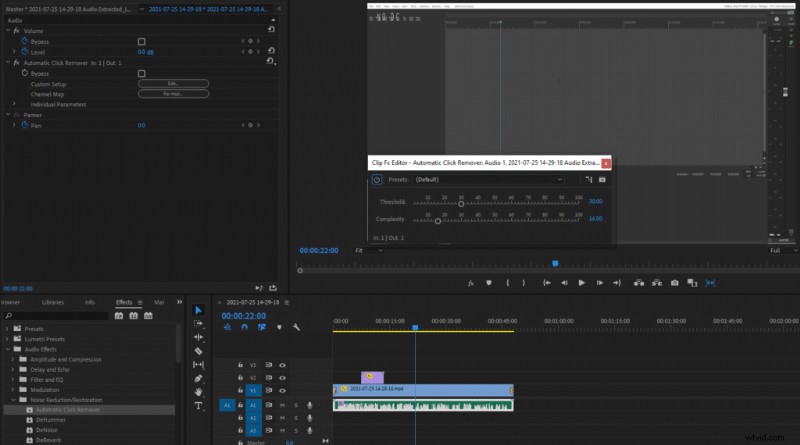
- [効果]> [オーディオ効果]> [ノイズ除去/復元]> [自動クリック リムーバー] に移動
- 「Automatic Click Remover」エフェクトをオーディオにドラッグします
- 影響を受けるオーディオ トラックをクリックします
- エフェクト コントロール> 自動クリック リムーバーに移動
- カスタム設定の横にある [編集] をクリックします
- しきい値と複雑さを好みに合わせて調整
しきい値についてのガイダンスは次のとおりです。 と複雑さ 設定の意味:
しきい値 感度を決定します。しきい値が低いほど、より多くのクリックが検出されます。非常に低く設定すると、誤検知のクリックが検出される可能性がありますが、設定が高すぎると、削除したいクリックの一部が除外されます。デフォルトのしきい値は 30 で、私の意見ではこれが最適です。一部のクリックを逃す場合は、それを低く設定してください。
複雑さ 効果の強さを決定します。低く設定すると、オーディオ品質を大幅に低下させることなく、クリック音がわずかに減少します。複雑度を高く設定すると、効果がよりアグレッシブになり、ほとんどのマウス クリックが完全またはほぼ完全に除去されます。ただし、これによりオーディオ アーティファクトが発生し、オーディオ品質が低下する可能性があります。
しきい値をデフォルト値の 30 のままにして、複雑さを 40 ~ 50 程度に設定するのが好きです。ただし、口のクリック音が非常に聞こえる場合は、より複雑にする必要があります。あなたに最適なものを見つけてください。
